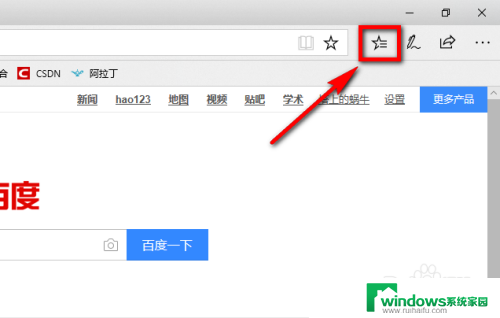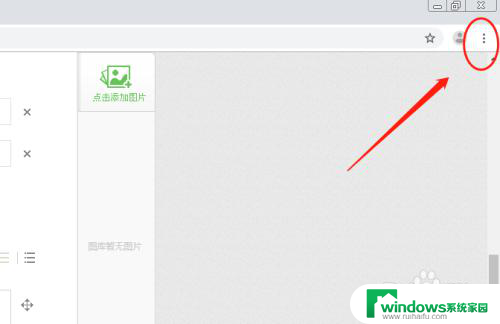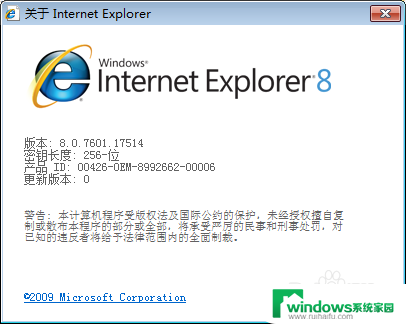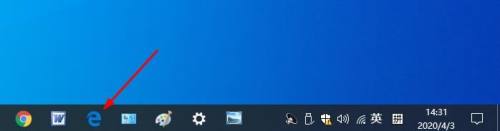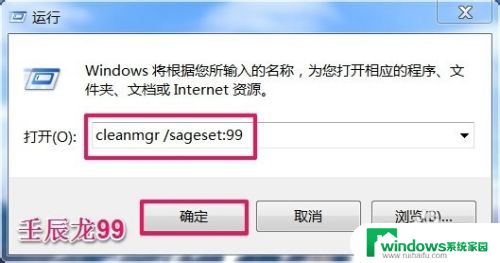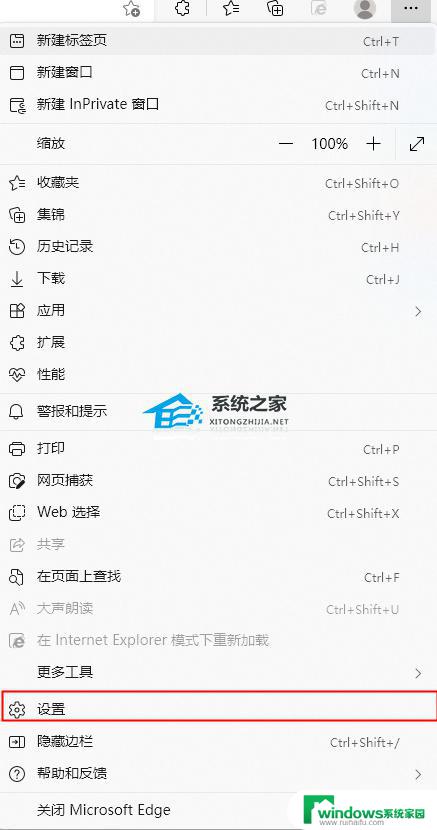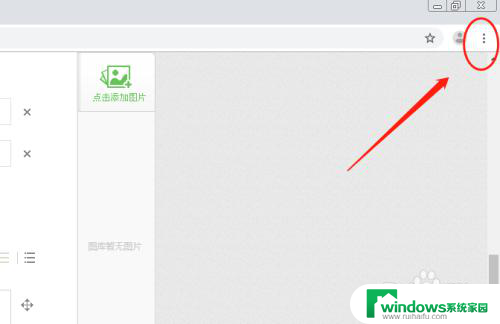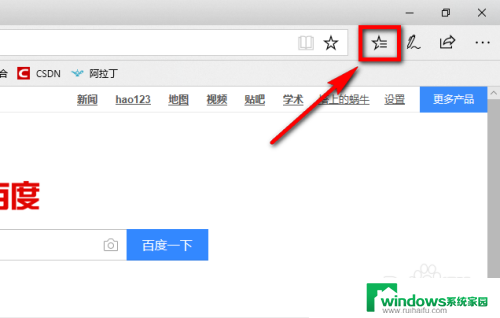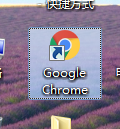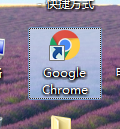怎么清理浏览器的缓存?详细教程帮你轻松搞定
怎么清理浏览器的缓存,当我们使用浏览器上网时,经常会遇到网页加载缓慢或显示不正常的情况,这时候清理浏览器的缓存就成为一个解决问题的有效方法。浏览器缓存是指浏览器在访问网页时将一些临时文件保存在本地,以便下次访问同一网页时能够更快地加载内容。随着时间的推移,这些缓存文件可能会变得庞大而混乱,导致浏览器性能下降甚至出现页面显示错误的情况。了解如何清理浏览器的缓存成为每个上网用户必备的技能。接下来我们将探讨几种常见浏览器的缓存清理方法,帮助大家更好地解决上网过程中的问题。
具体方法:
1.首先,我们打开浏览器,点击右上角的竖向的三个点“...”
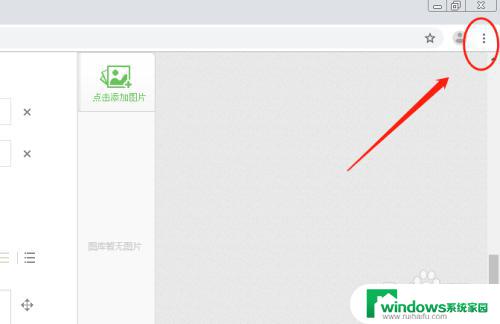
2.在下拉的菜单里面,点击设置;
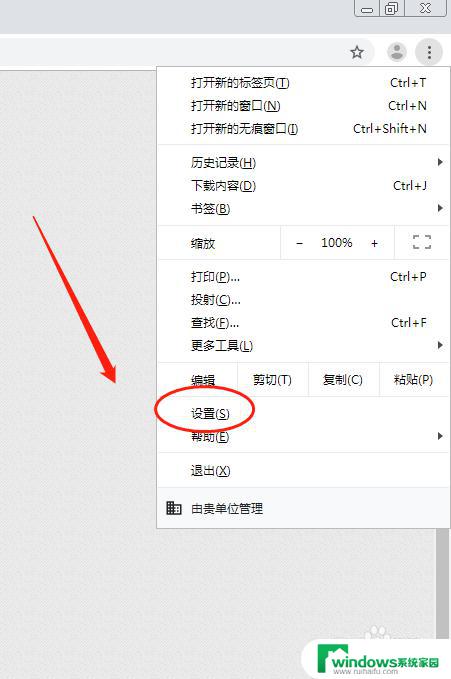
3.进入设置页面之后,点击“高级”;
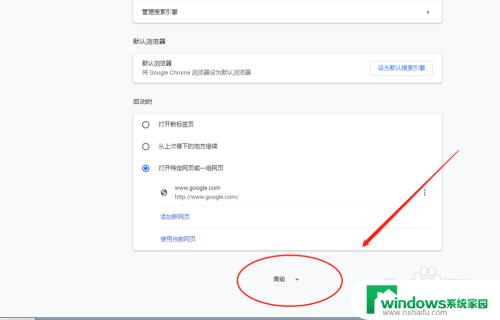
4.在高级里面,点击“清除浏览器缓存”;
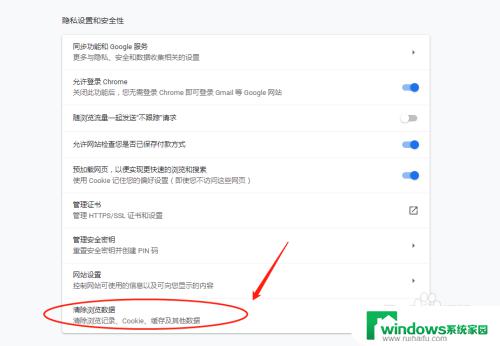
5.在弹出的对话框中,点击清理即可。当然也可以选择相关的时间,进行清理多长时间的缓存;
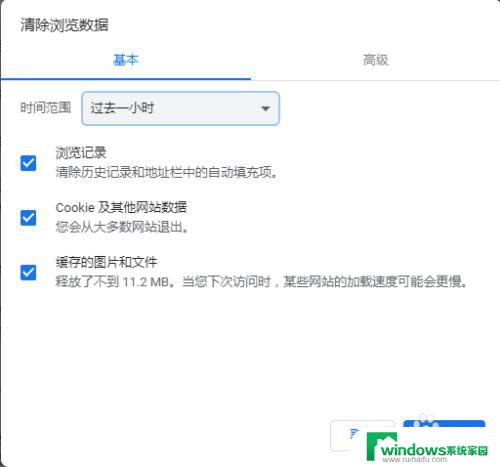
6.另外,根据需要清除缓存的内容。可以设置,更多的高级清理,也可以点击高级,进行勾选设置,进行相关的缓存清理。
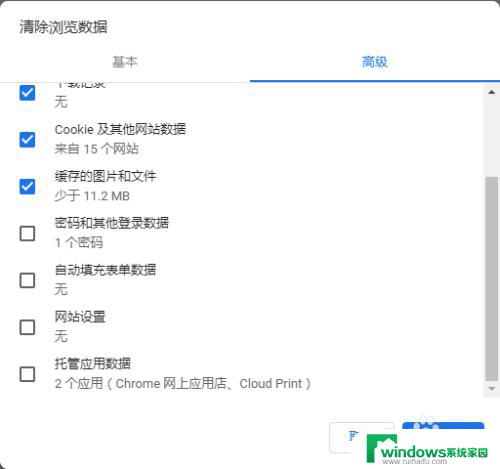
7.最后,常用的话。就可以记住快捷键的方式:Ctrl+Shift+Delete,组合键,就可以直接进入最后的清理缓存的页面,一步到位,这样就更加快捷。
只有常用清理缓存的时候,才容易记住。偶尔用的话,估计就很难记住了。

以上就是清理浏览器缓存的方法,如果你遇到这种情况,可以按照以上步骤操作来解决,非常简单快速。